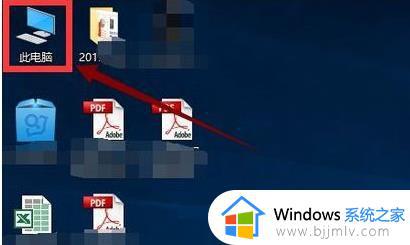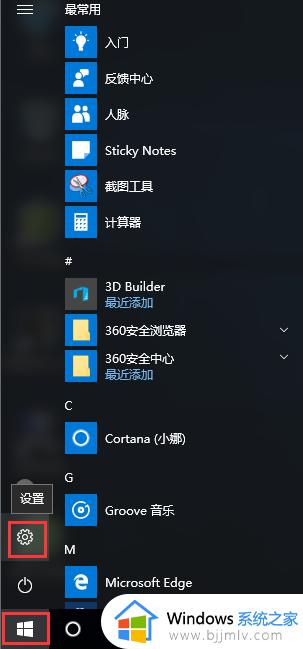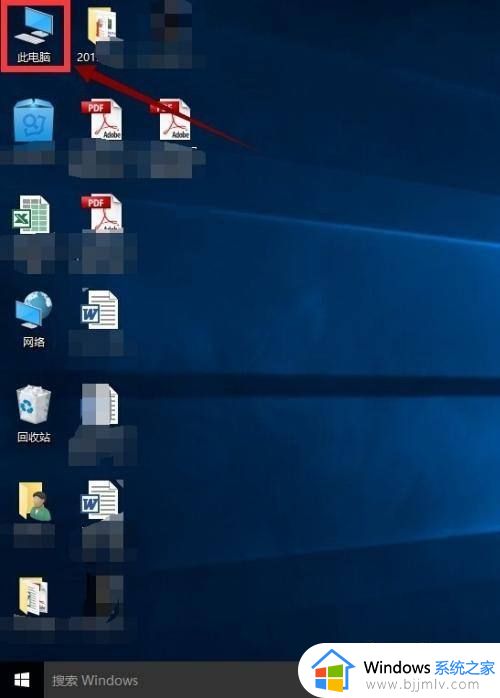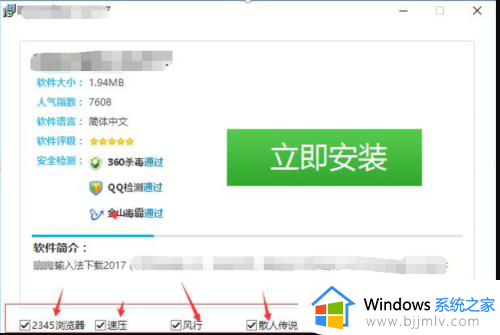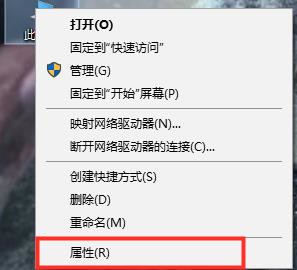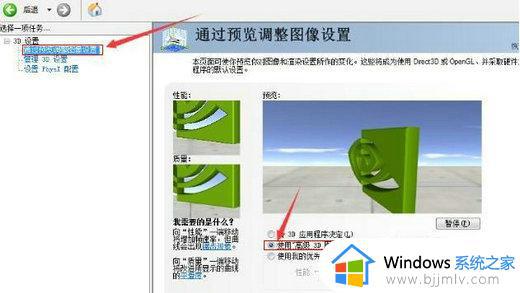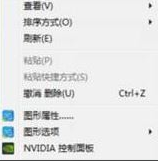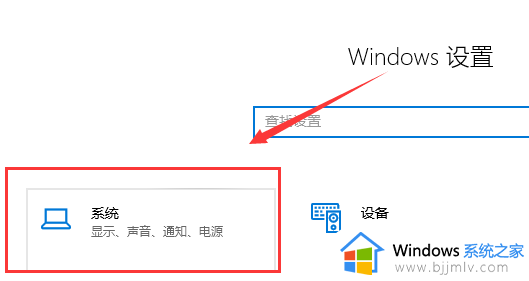win10 22h2卡顿严重怎么办 win10更新完22h2特别卡解决方法
更新时间:2023-08-12 13:45:00作者:runxin
每当用户在使用win10 22h2电脑的过程中,为了保证运行的稳定,我们也会就微软官方提供的更新补丁进行修复,可是近日有用户的win10系统在更新完22h2版本之后,启动运行时却是特别的卡顿严重,对此win10 22h2卡顿严重怎么办呢?这里小编就来教大家win10更新完22h2特别卡解决方法。
具体方法:
1、右击“此电脑”,选择“属性”。
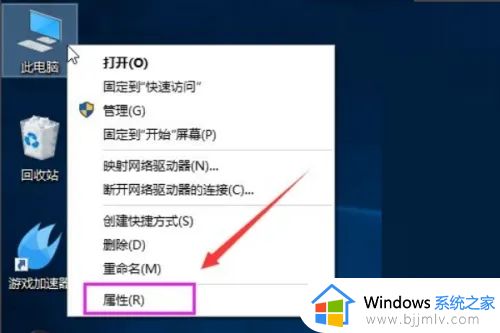
2、选择“高级系统设置”。
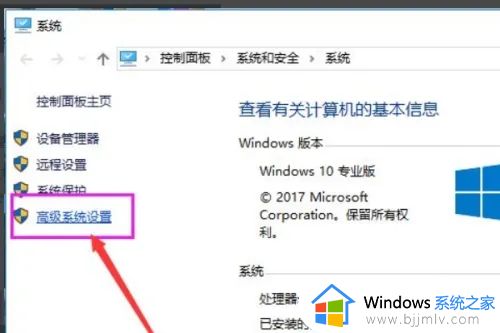
3、点击“高级”选项卡,再点击“设置”。
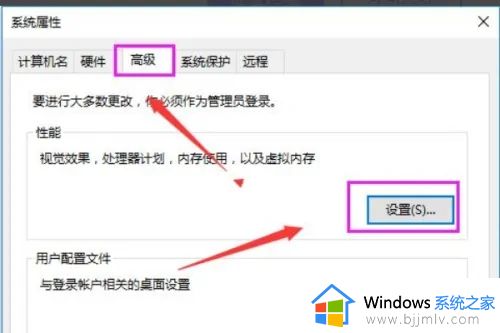
4、选择"选择调整为最佳性能"。
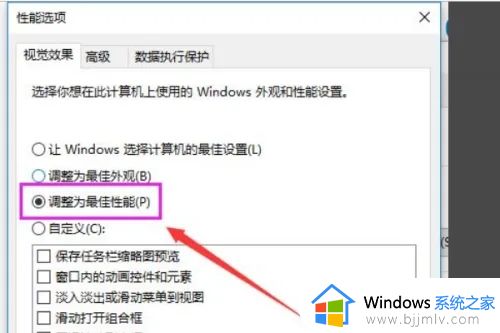
5、双击进入“此电脑”。找到win图标系统盘,点击右键选择属性进入。
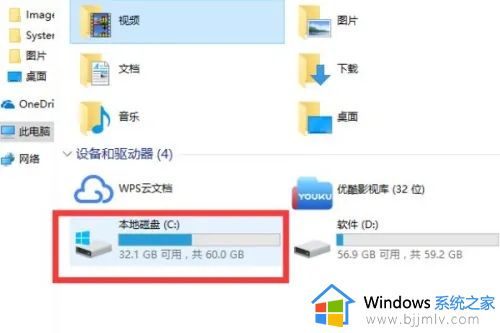
6、进入系统盘属性界面,选择磁盘清理。
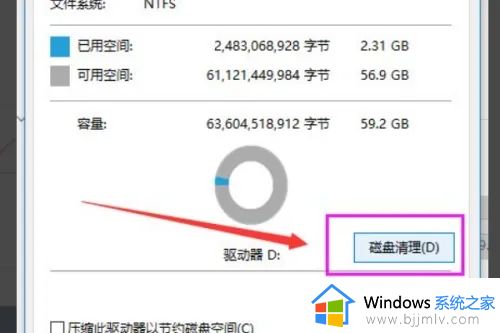
7、进入系统盘属性界面,选择磁盘清理。

8、等待程序扫描系统垃圾文件。
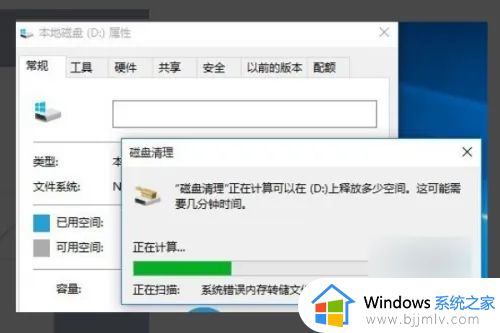
9、勾选需要清理的垃圾文件。
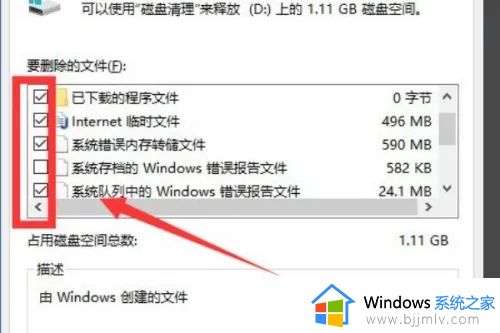
以上就是小编给大家介绍的win10更新完22h2特别卡解决方法了,如果你电脑有出现类似的情况,那么就可以根据小编的操作来进行解决,非常的简单快速,一步到位。